Cinci funcții puternice Google Earth despre care nu știai
Google Earth este excelent pentru a face zoom pe glob, dar ascunde multe instrumente puternice. Am acoperit câteva dintre ele în primul meu articol: Sfaturi pentru utilizatorii Google Earth Power.
În a doua parte, vom arăta și mai interesantutilizări pentru Google Earth despre care nu știați. Aceste sfaturi vă vor transforma într-un adevărat utilizator de energie Google Earth. Acordă-ți centura de siguranță și să continuăm călătoria noastră!
Simulator de zbor
Nu-ți spuneam să te apuci degeaba. Primul lucru pe care îl vom face este zborul. Da, ai citit-o corect, Google Earth vă permite să zburați practic peste țară.
Acest lucru se datorează faptului că Google Earth are un zbor încorporatsimulator. Pentru a accesa aceasta, trebuie doar să găsiți zona în care doriți să zburați și apoi, în meniurile derulante Google Earth, faceți clic pe Introduceți simulatorul de zbor. În mod alternativ, puteți utiliza Ctrl + Alt + A Comanda rapidă de la tastatură.

În continuare, trebuie să alegeți avionul în care doriți să zburați. Puteți, de asemenea, să alegeți dacă doriți să porniți din punctul de vedere curent sau de la un aeroport de preferințe.
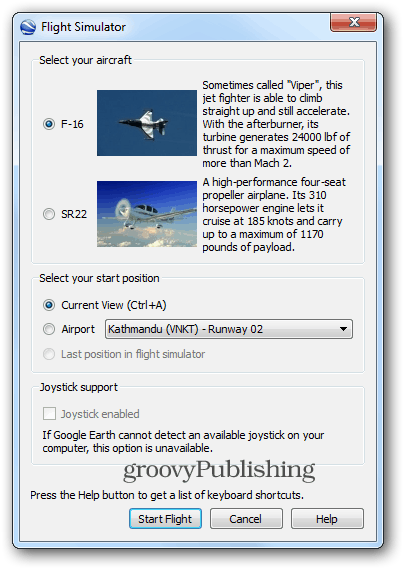
Nu este atât de ușor pe cât ar părea și așa va fiia un timp pentru a obține blocajul. Cu toate acestea, după ce te descurci, este distractiv și foarte fain. Avionul dvs. are un set de controale pe care trebuie să le învățați și să le utilizați, dacă intenționați să îl controlați cu tastatura. Controalele pot fi găsite aici. Sau puteți folosi și un joystick. Minunat!
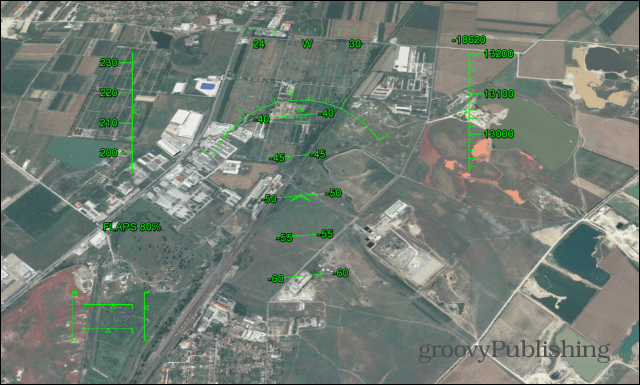
Creați-vă propriul tur turistic
În articolul anterior despre sfaturile Google Earth Powers-a discutat despre abilitatea de a face tururi turistice. Dacă aceste tururi implicite nu vă sunt suficiente, vă puteți crea propriile tururi care includ reperele și locațiile dvs. preferate.
Găsiți locul de pornire preferat, apoi faceți clic pe butonul Înregistrați un tur, așa cum am făcut în imaginea de mai jos.
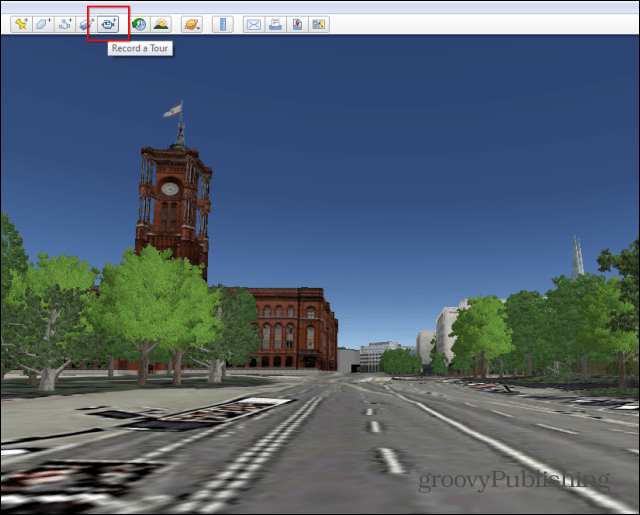
Pe stânga va apărea un buton roșupartea inferioară a ecranului Pământului. Faceți clic pe el și începeți înregistrarea; este lângă el butonul Microfon - folosiți-l pentru a adăuga o înregistrare vocală în tur. În plus, puteți utiliza Street View sau View Level Level.
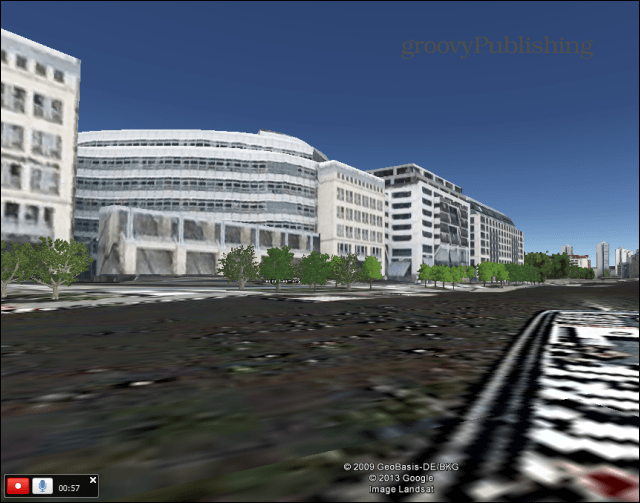
După ce ați terminat, apăsați din nou butonul Înregistrare. Atunci veți putea urmări din nou întregul tur.
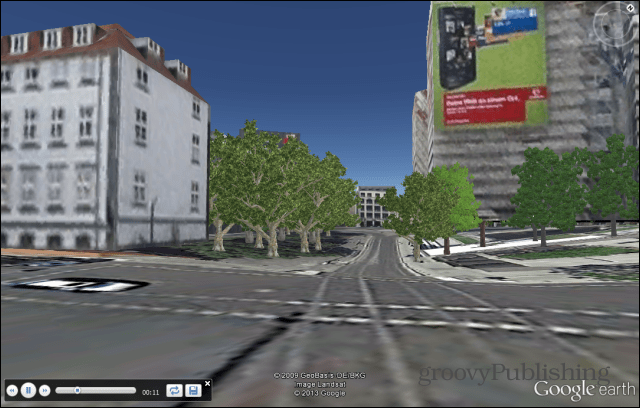
Salvați turul și dați-i un nume și o descriere.
Apoi, veți găsi turul dvs. în meniul din stânga, în secțiunea Locații, din Locațiile mele. Faceți clic dreapta pe acesta vă permite să îl postați pe forumurile comunității sau să le trimiteți prin e-mail prietenilor. Vor primi un KMZ fișier pe care vor trebui să îl deschidă în Google Earth.
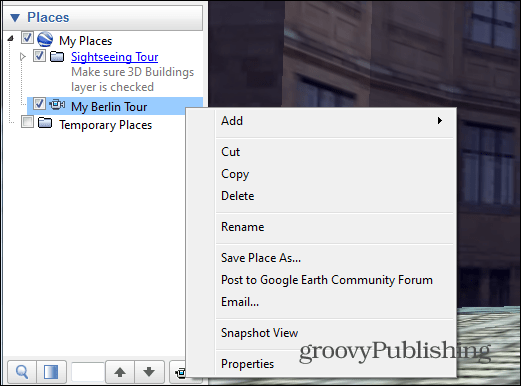
Utilizați Google Earth Offline
La fel cum puteți salva Google Maps pentru utilizare offline, același lucru se poate face și cu Google Earth. Cu toate acestea, îl puteți folosi doar pentru zone mici de hartă.
Pentru a face acest lucru, alegeți zona pe care doriți să o vedeți offlineși așteptați ca indicatorul roții mici din partea dreaptă jos a ecranului să nu se mai rotească. Asta înseamnă că harta a fost memorată în cache (pentru altitudinea și setările respective) și că vă puteți deconecta de la internet și utilizați-o.
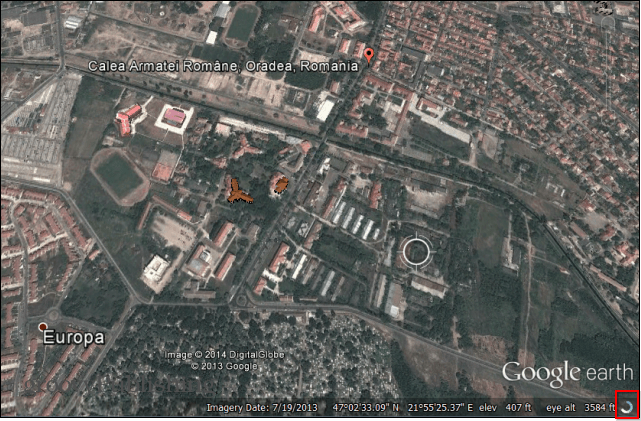
Explorați oceanele și mările
Google Earth vă permite să luați fascinantcălătorii, explorând oceanele lumii. Doar măriți oceanul pe care doriți să-l explorați până când nu vă aflați sub nivelul mării, apoi folosiți straturile Oceanului pentru a descoperi fapte și zone interesante.
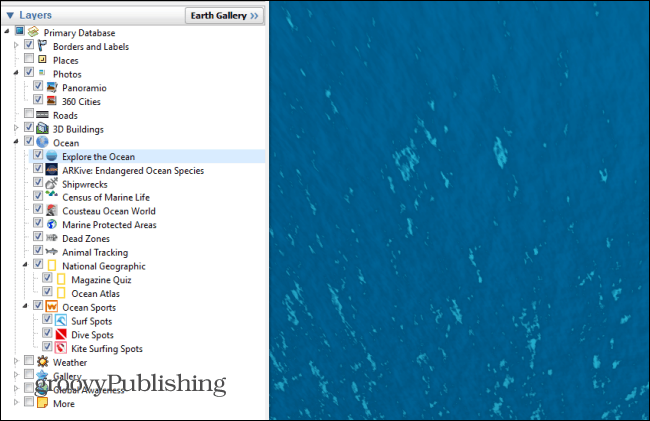
Urmaresc soarele
Da, poți chiar să urmărești soarele cu Google Earth. Vă permite să vedeți soarele, deoarece își aruncă lumina pe continente și zone. Alegeți partea din lume pe care o doriți, apoi faceți clic pe butonul Sun din bara de instrumente Google Earth.
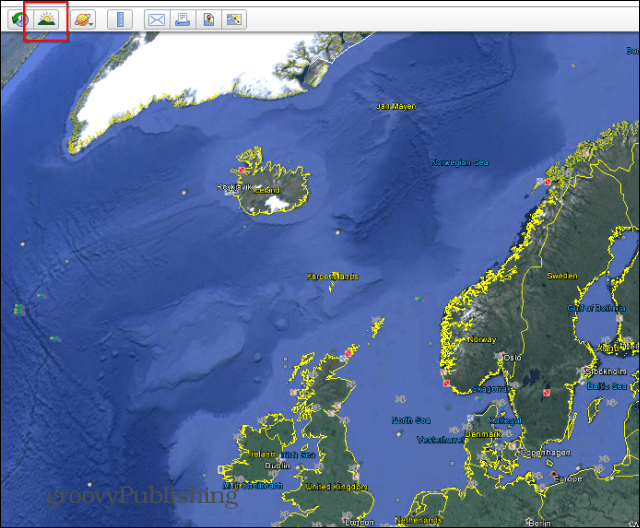
Veți primi un glisor care vă permite să alegeți ora din zi pentru care doriți să vedeți lumina soarelui. Folosiți-o pentru a vedea lumina care se deplasează pe toate continentele.
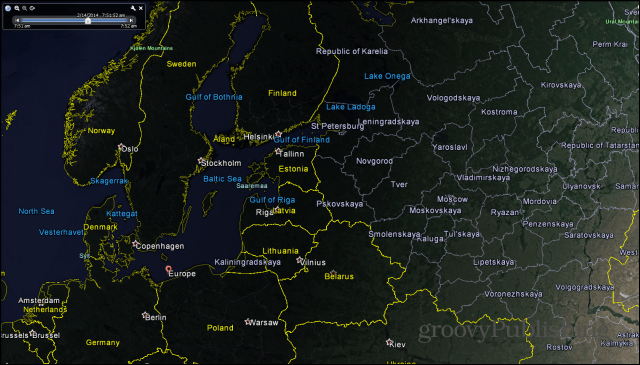
Sperăm că veți găsi aceste sfaturi utile, dar dacă aveți mai multe sfaturi interesante pentru utilizatorii Google Earth pe care doriți să le împărtășiți comunității, lăsați un comentariu mai jos și spuneți-ne despre asta!

![Vizualizați acoperirea deversării de petrol în Golful Google [groovyNews]](/images/news/view-the-gulf-oil-spill-coverage-in-google-maps-groovynews.png)
![Nou! Earth View în Google Maps [groovyNews]](/images/news/new-earth-view-in-google-maps-groovynews.png)







Lasa un comentariu